在我们使用电脑的过程中,在开机的时候会经常遇到提示各种DLL文件缺失,提示找不到。dll文件的故障,想必很多人都遇到过吧,最近有不少用户发现在开机登录界面的时候系统会提示找不到iertutil.dll文件,出现这样的原因是IE浏览器卸载掉了,之后重启就会出现这个故障了,要怎么解决呢?现在小编就跟大家分享一下Windows7开机提示找不到iertutil.dll怎么办吧。
1、首先鼠标右击任务栏空白处选择“任务管理器”,(或者同时按下Ctrl+Alt+del 组合键);
2、发开任务管理器之后,点击管理器左上角的文件->新建任务->浏览,在创建新任务中输入C:WINDOWSsystem32,点击确定;
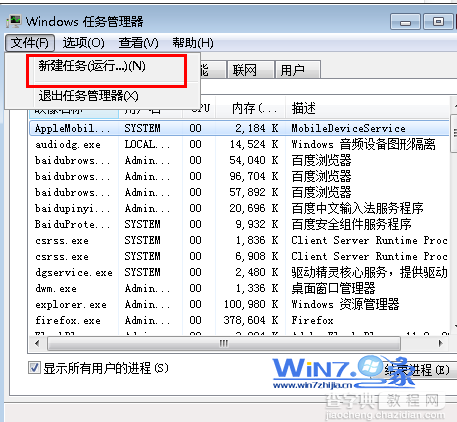
3、找到并双击cmd.exe接着输入cd c:windowssystem32dllcache,按回车;
4、然后输入copy iertutil.dll c:windowssystem32按回车这后会提示:1个文件复制好了,重启计算机就可以解决问题了。
方法二、
1、比较简单的的方法就是从朋友那里拷贝一份iertutil.dll,首先进入c:windowssystem32目录下拷贝iertutil.dll文件,复制到一个U盘中;
2、然后将U盘插入自己电脑中,按CTRl+Alt+DEL,运行任务管理器。依次点击:文件-新建任务-浏览-我的电脑;
3、找到U盘盘符右键复制iertutil.dll到C:windowssystem32下;
4、接下来打开任务管理器,在运行里面输入“regsvr32 iertutil.dll”,重启计算机即可。
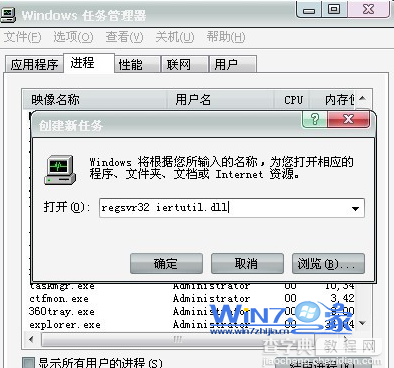
上面为大家介绍的两种方法就是关于Windows7开机提示找不到iertutil.dll怎么办的具体步骤,如果你也遇到了这样的问题的话就赶紧试试上面的方法吧,相信可以帮助你们解决问题的。
【Windows7开机提示找不到iertutil.dll的原因及解决方法】相关文章:
★ Win10玩lol时提示“丢失d3dx9_39.dll”的解决方法
★ win7系统打开程序提示应用程序正常初始化0xc0000142失败的原因及解决方法
★ Windows10系统一周年更新版插入Kindle就蓝屏死机的原因及解决方法
★ Win7系统安装显卡驱动程序后出现花屏或分辨率调不了的故障原因及解决方法
